Экспорт списка подписчиков
Нажмите на кнопку «Экспорт списка в CSV». Вам будет предложено выбрать место для сохранения файла (на вашем компьютере).
Если вы используете Open Office Calc, при экспорте вам необходимо выставить следующие параметры: разделитель — точка с запятой (;), разделитель текста — двойные кавычки ("), кодировка — Win-1251, «Поле в кавычках как текст». Если вы используете Microsoft Excel при открытии файла, данные параметры будут выбраны по умолчанию.

Файл CSV, полученный с сайта, при просмотре в текстовом редакторе будет примерно следующим:
|
"id";"name";"type-id";"lname";"fname";"e-mail";"groups"; "Id";"Название";"Идентификатор типа";"Имя";"Фамилия";"E-mail";"Группы пользователей"; 1445;"user1";"51";"Иван";"Иванов";"user1@somedomaim.ru";"Супервайзеры" 2697;"user2";"51";"Петр";"Петров";"user2@somedomaim.ru";"Партнеры, Супервайзеры"; 2699;"user3";"51";"Дмитрий";"Дмитриев";"user3@somedomaim.ru";"Партнеры, Супервайзеры"; 2702;"user4";"51";"Сергей";"Сергеев";"user4@somedomaim.ru";"Партнеры, Супервайзеры"; |
Импорт списка подписчиков
Чтобы загрузить на сайт имеющийся у вас список в формате CSV, нажмите на кнопку «Импорт списка из CSV», выберите нужный файл и нажмите «Импортировать».
Если вы используете Microsoft Excel, при выгрузке файла автоматически будут использоваться кавычки для обозначения текстовых полей, и точка с запятой в качестве разделителя. Если вы используете Open Office Calc, при импорте вам необходимо выставить соответствующие параметры, предлагаемые в настройках.
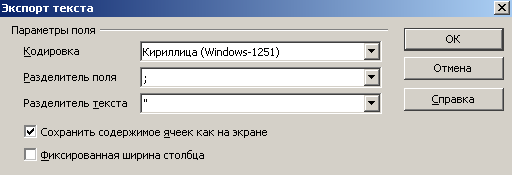
Таким образом, файл CSV, выгружаемый на сайт, при просмотре в текстовом редакторе должен быть примерно следующим:
|
"Id";"Имя";"E-mail";"Иван";"ivan@somedomain.ru" |


